Spis treści
Członkowie kanału Dev w programie Windows Insider systemu Windows 11 otrzymali właśnie nową kompilację systemu po długiej przerwie. Aktualizacja Windows 11 Insider Preview 22557.1 (ni_release) przynosi wiele brakujących funkcji znanych z Windowsa 10 oraz wiele nowości. Nowa kompilacja dostępna jest na razie tylko dla urządzeń z procesorami o architekturze x86-64, architektura ARM64 musi poczekać na kolejną aktualizację.
Foldery na aplikacje w menu Start
Microsoft w pewnym momencie rozwoju funkcji systemu Windows 10 wprowadził możliwość segregacji kafelek w menu start. Jedna kafelka mogła służyć jako swego rodzaju folder mieszczący więcej kafelek z aplikacjami. Zbudowane na nowo menu start w Windowsie 11 nie posiadało dotychczas możliwości grupowania aplikacji w foldery. Kompilacja 22557.1 przywraca tę funkcję do Windowsa 11. Mi niestety funkcja nie działa, zgłosiłem problem do Feedback Huba.
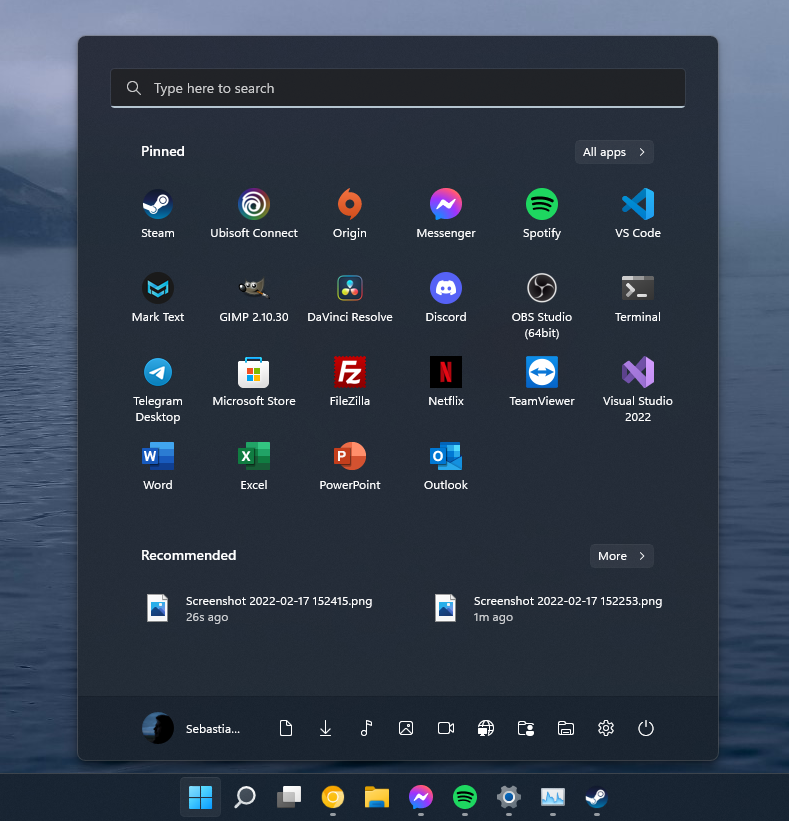
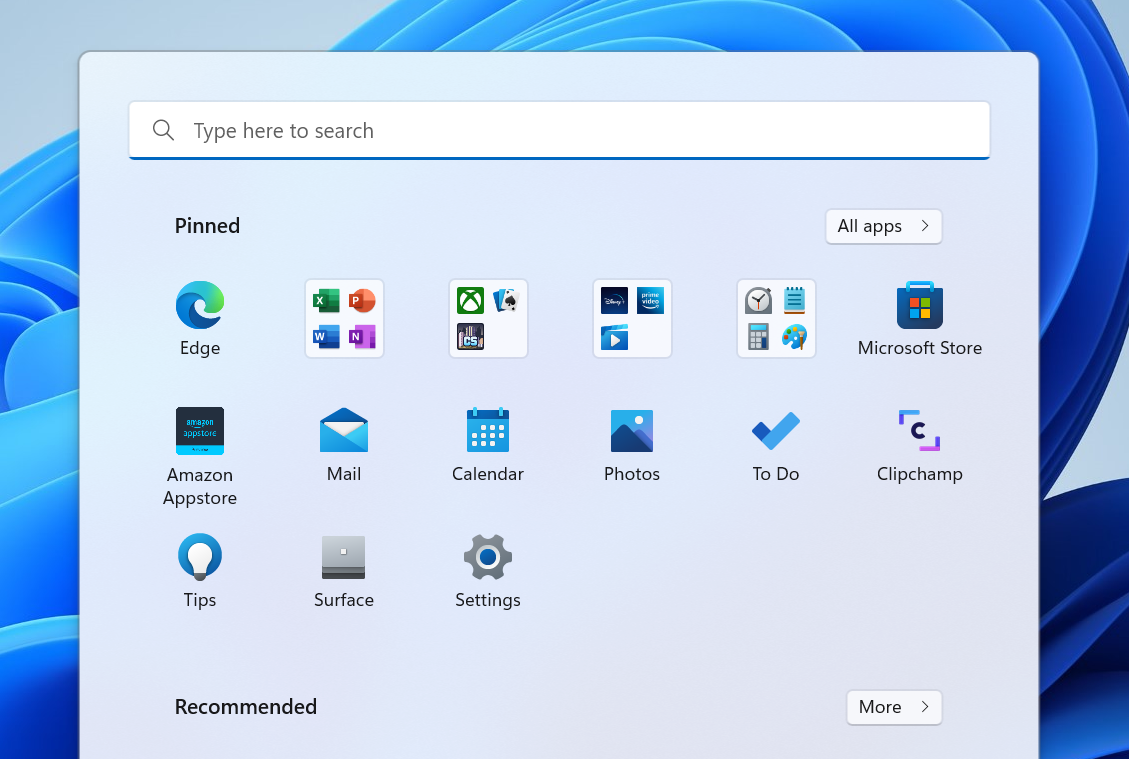
Tryb Focus i Nie przeszkadzać
Szybka i podręczna możliwość wyciszenia powiadomień to opcja, którą znajdziemy w górnej części Centrum Powiadomień. Banery powiadomień nie będą nam wówczas przeszkadzać w pracy, a wszystkie powiadomienia, które nas ominęły przez ten czas znajdziemy w Centrum Powiadomień. Dodatkowo możemy ustawić priorytetowe powiadomienia, których tryb Nie Przeszkadzać miałby nie dotyczyć. Ustawienia pozwalają nam dostosować godziny, w których tryb Nie przeszkadzać ma być automatycznie włączany i wyłączany.
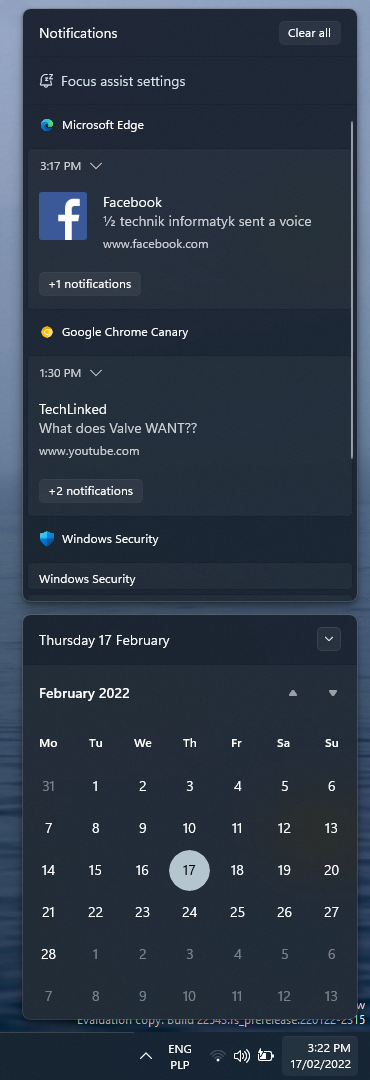
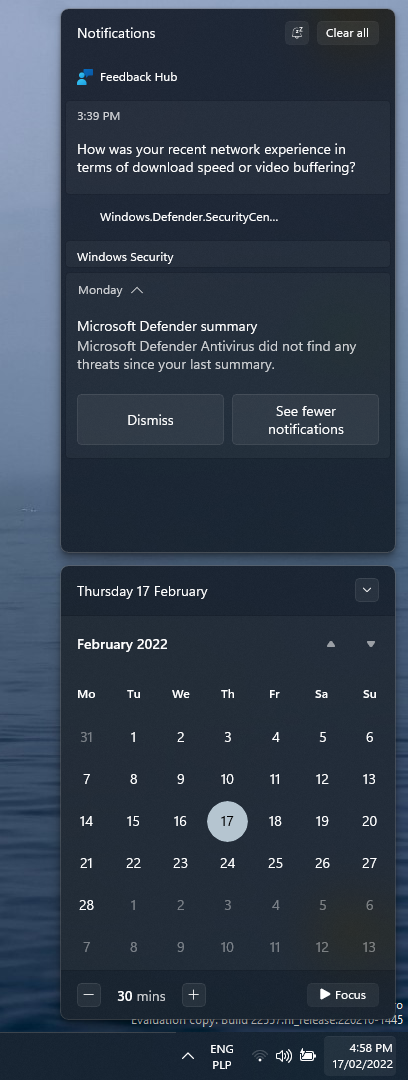
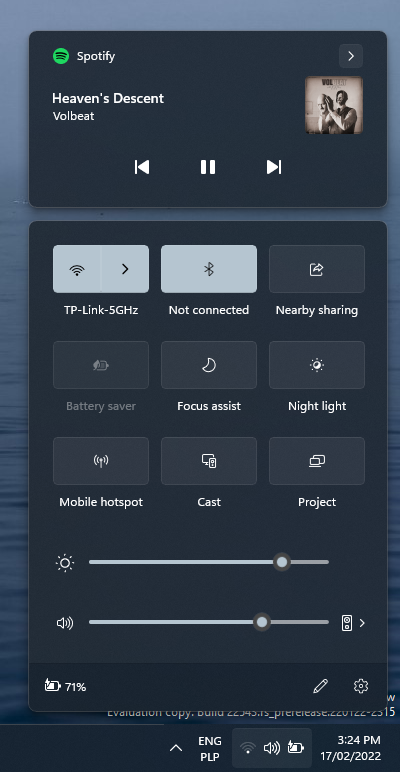

Ustawienia > System > Powiadomienia
Funkcja Focus Assist przeniesiona została z Centrum Kontroli do Centrum Powiadomień, a właściwie do kalendarza pod nim. Tam wyznaczyć czas działania funkcji Focus, która ułatwi skupić się na pracy. Funkcja jest teraz zintegrowana z aplikacją Zegar, w której możemy zarządzać naszą sesją Focus. Mamy integrację Microsoft To-Do oraz Spotify. Ustawieniami trybu Focus możemy zarządzać tutaj:
Ustawienia > System > Focus
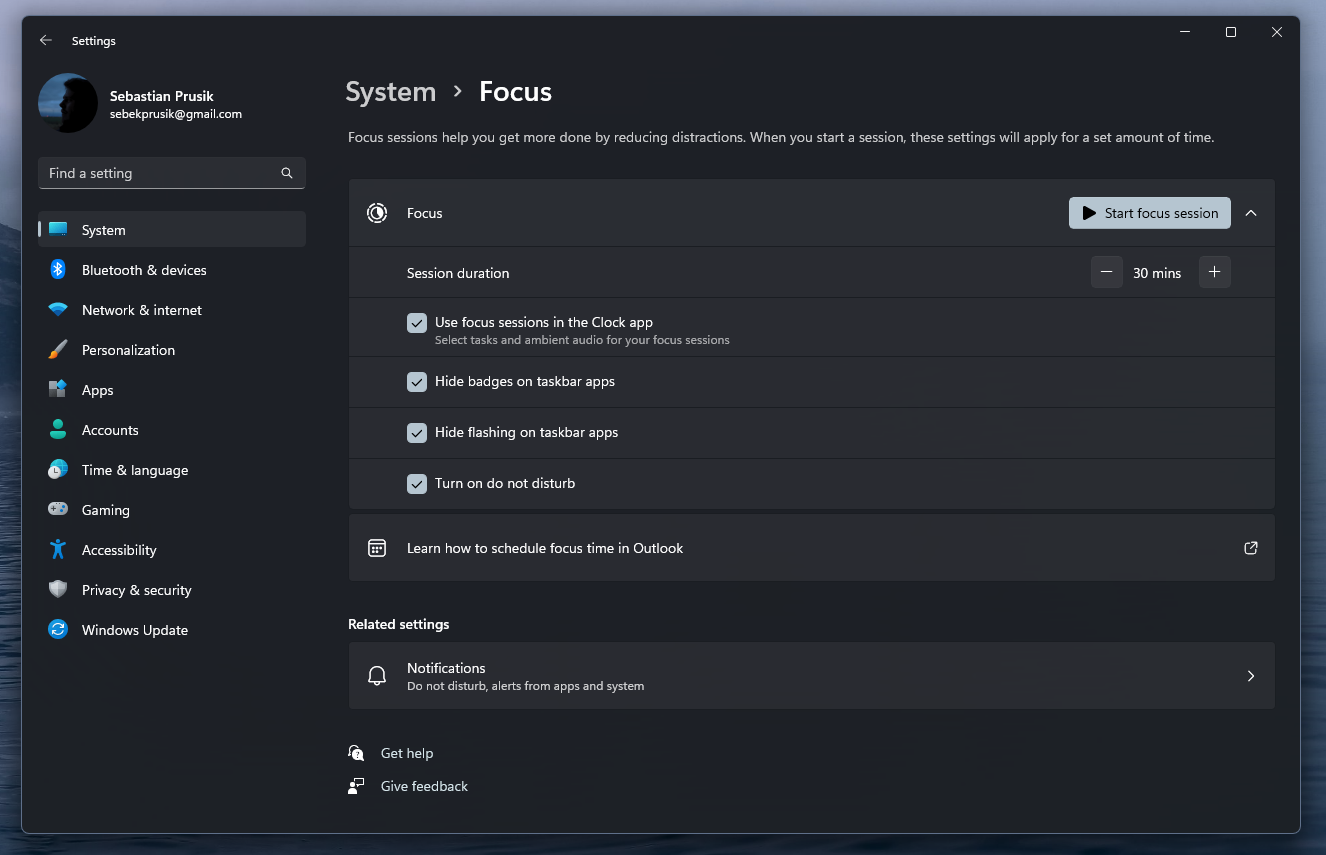
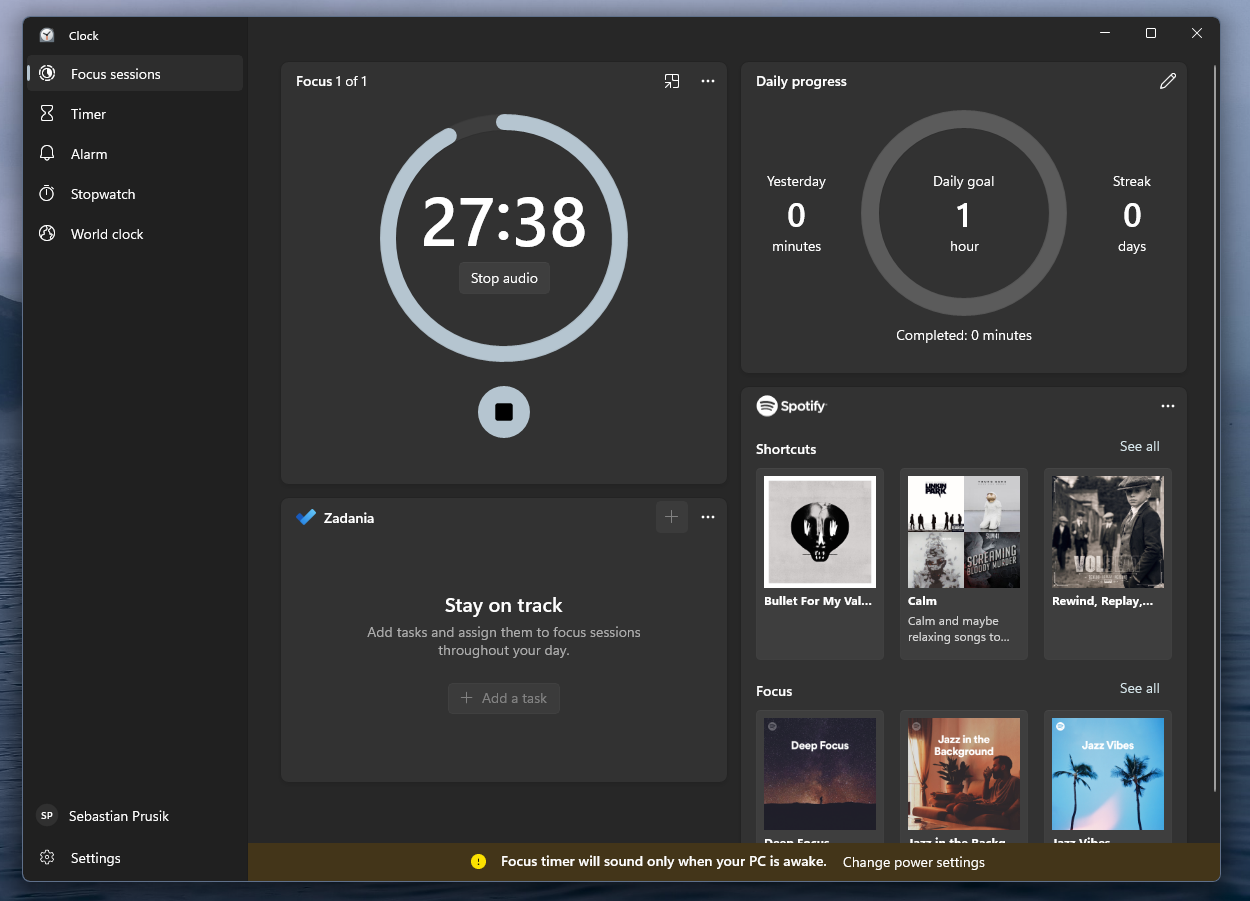
Mica Material
Efekt przezroczystości Mica Material trafił do pasków tytułowych okien, niestety jest on słabo widoczny i pojawia się tylko jeśli w ustawieniach personalizacji wyłączymy opcję akcentu kolorystycznego na paskach tytułowych. Kolorowe paski tytułowe nie posiadają żadnej przezroczystości, tak jak miało to miejsce do tej pory.
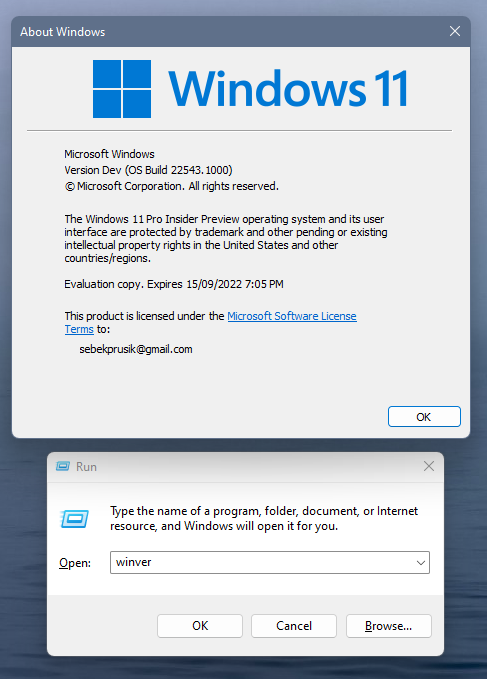
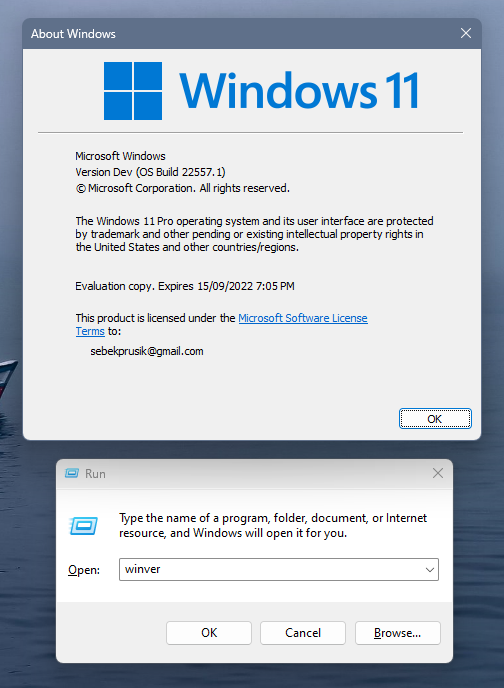
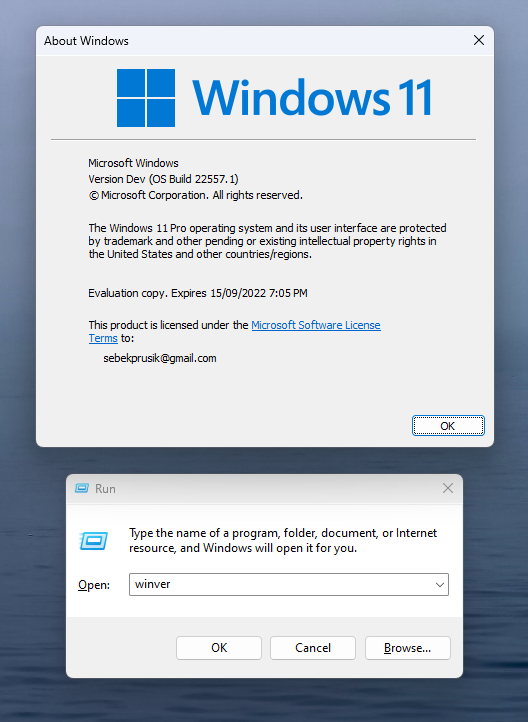
Co ciekawe, wprowadzenie Mica Material do pasków tytułowych wywołało błąd (bądź też zamierzony efekt Microsoftu), polegający na obecności akcentu kolorystycznego na paskach tytułowych, w których go nie było wcale np. w Eksploratorze plików. Tam Pasek tytułowy zintegrowany był z panelem funkcji, a funkcja akcentu kolorystycznego nie działała na pasek tytułowy w oknach folderów. Teraz akcent się pojawił, wygląda to jednak dość dziwnie i nienaturalnie, być może jest to niezamierzony efekt, który zostanie naprawiony w kolejnej aktualizacji.

Na ten sam problem natrafiłem w nowych Managerze Zadań, gdzie tytuł programu nie jest odpowiednio wyśrodkowany względem kolorowego paska tytułowego. Tutaj nie mam wątpliwości, ze jest to tylko niechciany błąd.
Odświeżony Manager Zadań
Gigant z Redmond odświeżył wygląd Managera Zadań dopasowując go do stylistyki Windowsa 11. Jego wczesna wersja była już dostępna od poprzedniej kompilacji udostępnionej testerom, jednak był on ukryty i nie działał jako domyślny. Teraz jest to domyślny, w pełni zastępujący poprzednika Task Manager. Nie trudno zauważyć, że jest to głównie stary manager ze stylem Mica Material i przeniesionymi zakładkami na lewą stronę. No i nareszcie Dark Mode. Windows 11 wciąż pozostaje PEŁEN miejsc, których UI nie było aktualizowane od czasów… Windowsa Visty? Ekspansja nowego UI idzie Microsoftowi niezwykle powoli. Jakiś czas temu odświeżony został Paint oraz Notatnik, teraz Manager Zadań. Zawsze to jakiś mały kroczek do przodu.

Niestety tak jak wspomniałem wyżej, pasek tytułowy z włączonym akcentem kolorystycznym nie wygląda tu tak jak należy. To jednak najmniejszy problem, ponieważ samo działanie nowego managera pozostawia wiele do życzenia. Rozwijanie zakładek odbywa się ze sporym opóźnieniem, podobnie jak wiele innych akcji po kliknięciu.
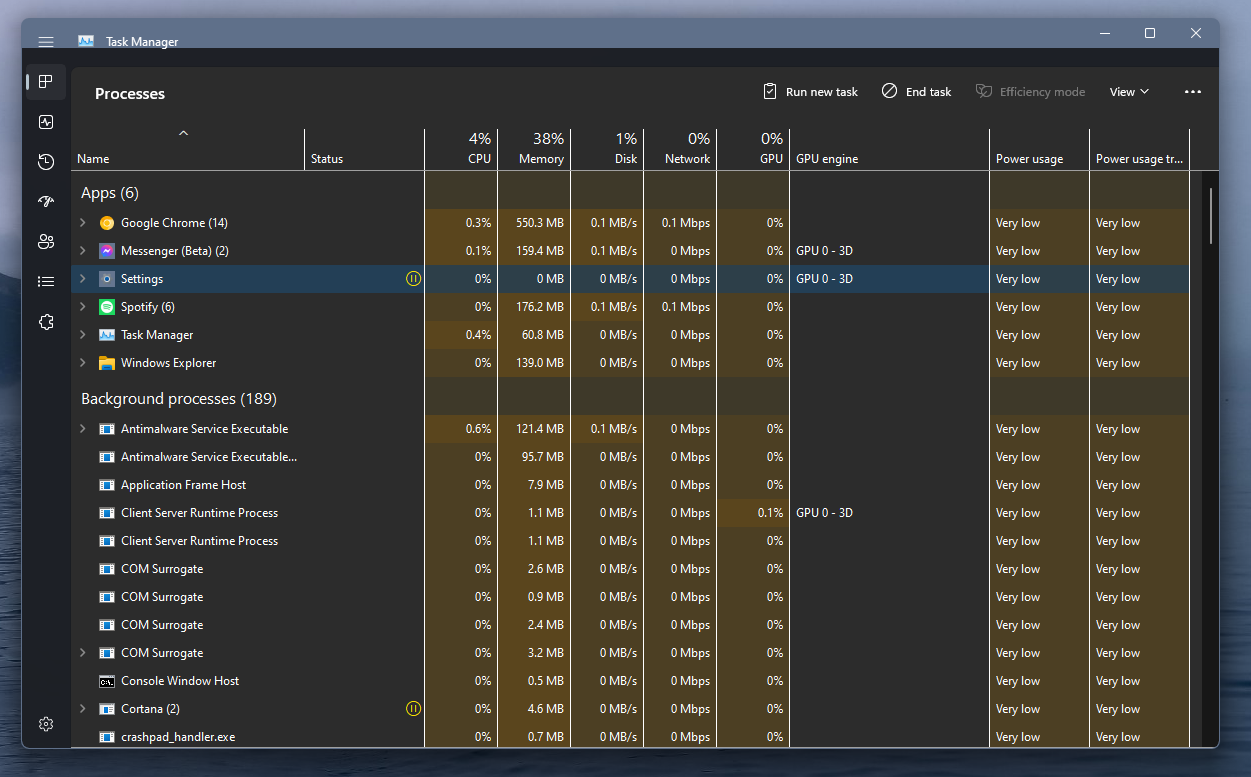
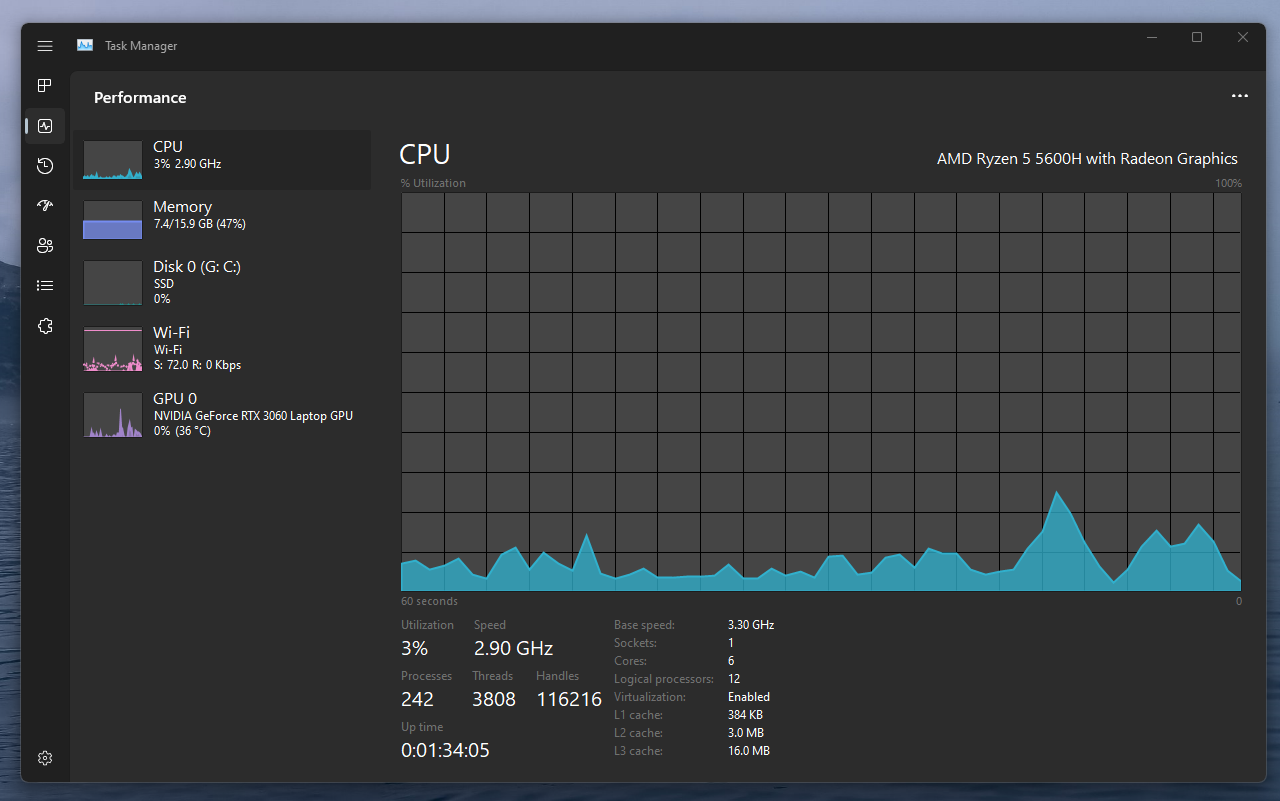
Manager Zadań otrzymał nową funkcję, którą jest Efficiency Mode. Ma ona za zadanie ograniczyć użycie zasobów wybranego przez nas procesu kiedy zobaczymy, że wykorzystuje mocno użycie procesora. Opcja może być niedostępna w przypadku podstawowych usług systemowych, których ograniczenie mogłoby negatywnie wpłynąć na działanie systemu. Procesy, na których działa Efficiency Mode oznaczone są ikoną zielonych liści. Nową ikonę otrzymały również zawieszone procesy, takie procesy oznaczono ikoną pauzy.
Podgląd zawartości w ikonie folderu
Kolejny szczegół, którego zabrakło w Windowsie 11 z poprzednich wydań. Windows 11 zyskał na start wiele nowych ikon, wśród których były ikony folderów. Microsoft nie zadbał jednak na czas, aby nowe ikony folderów oferowały podgląd zawartości. Build 22557.1 dodaje taki podgląd.
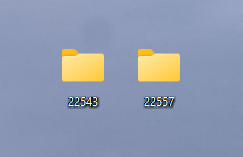
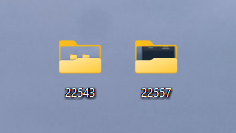
Live Caption
Tak, chodzi o automatycznie generowane napisy. Działa to dokładnie na takiej samej zasadzie jak w Androidzie 10 i nowszym. Jak włączyć Live Caption? Wystarczy, że zajrzymy do sekcji Ułatwień dostępu, tam pośród kilku funkcji znajdziemy nowe Live Caption. Powinien otworzyć się panel przytwierdzony do górnej części ekranu. Można go przenieś na dół lub sprawić, aby był przenośnym oknem. Przed pierwszym użyciem funkcji będziemy musieli pobrać pakiet mowy w danym języku. Podobnie jak w Androidzie – na razie dostępny jest tylko angielski (US), nie wykluczone, że z czasem pojawią się kolejne języki.

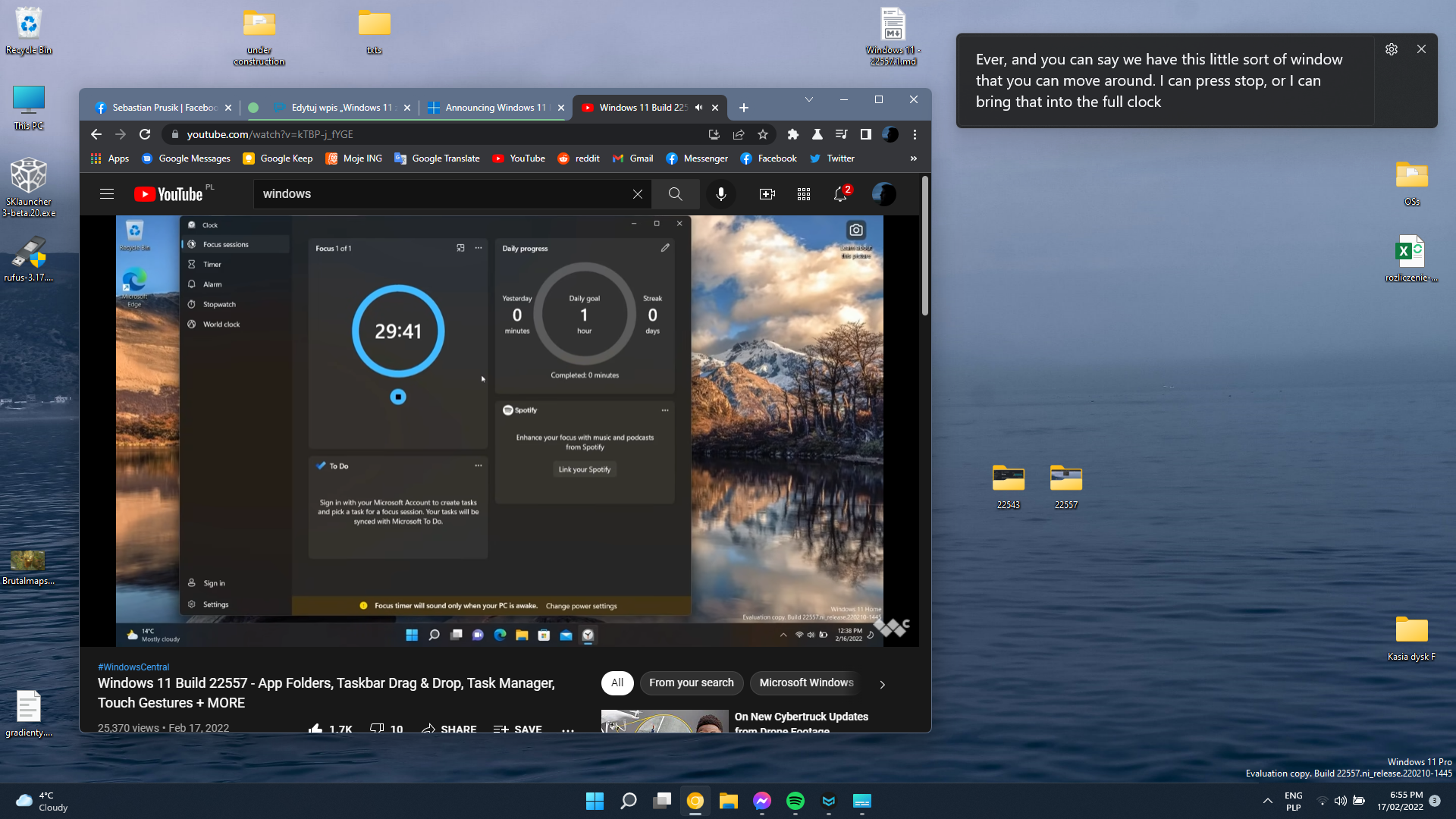
Nowe gesty dla ekranów dotykowych
Microsoft stara się ułatwić życie użytkownikom dotykowych ekranów, proste gesty, które częściowo znamy z Windowsa 10 trafiły do Windowsa 11
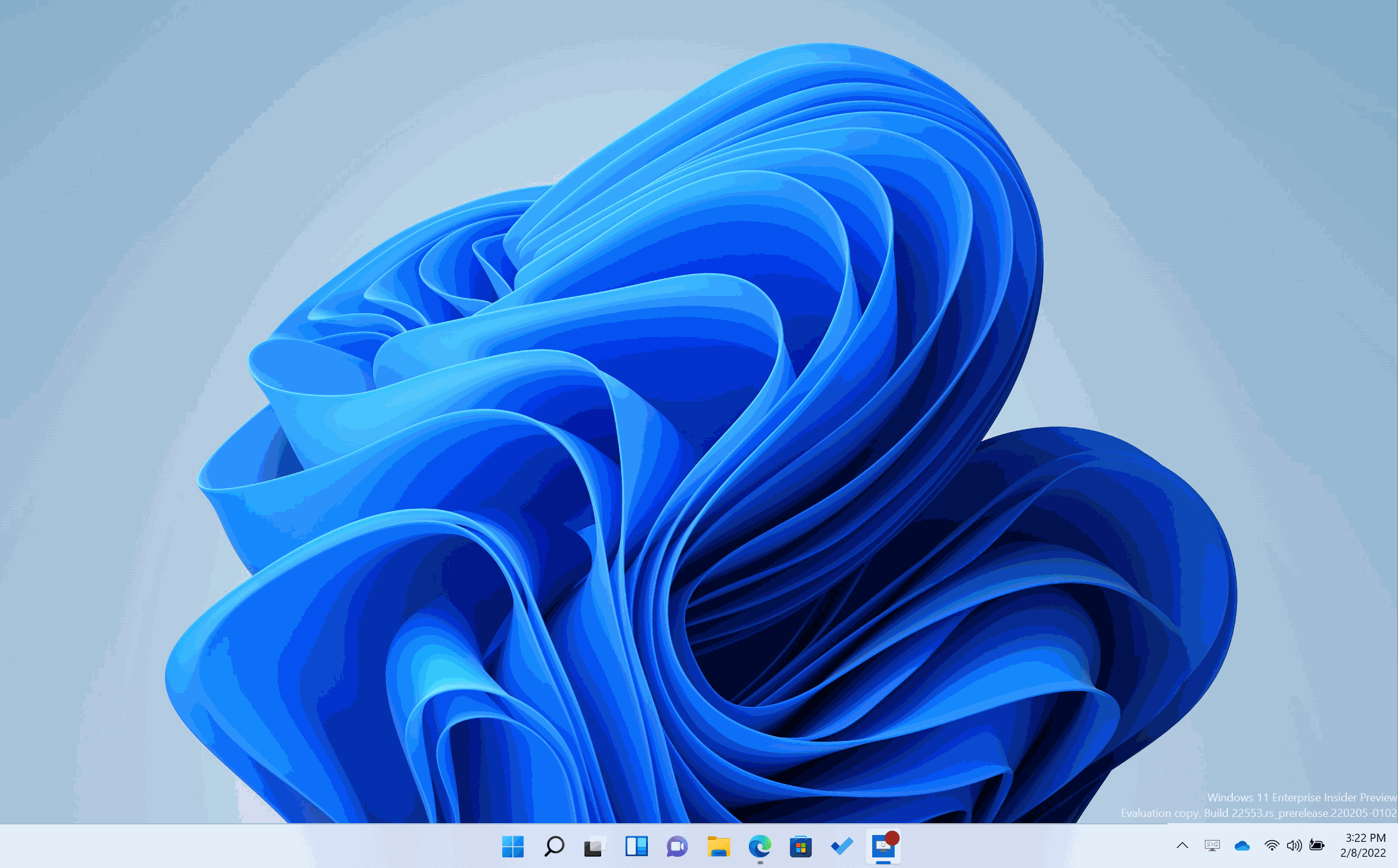
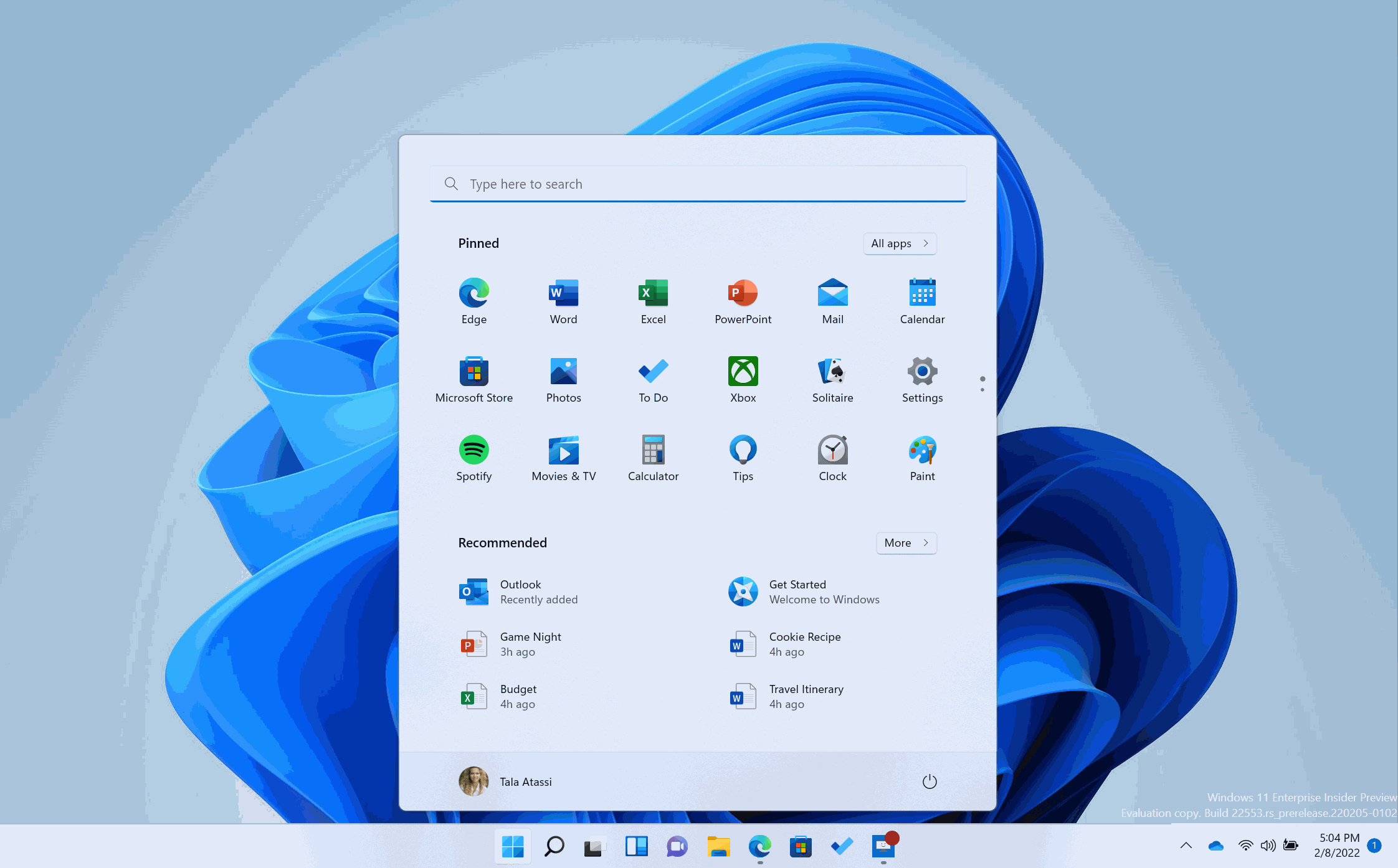
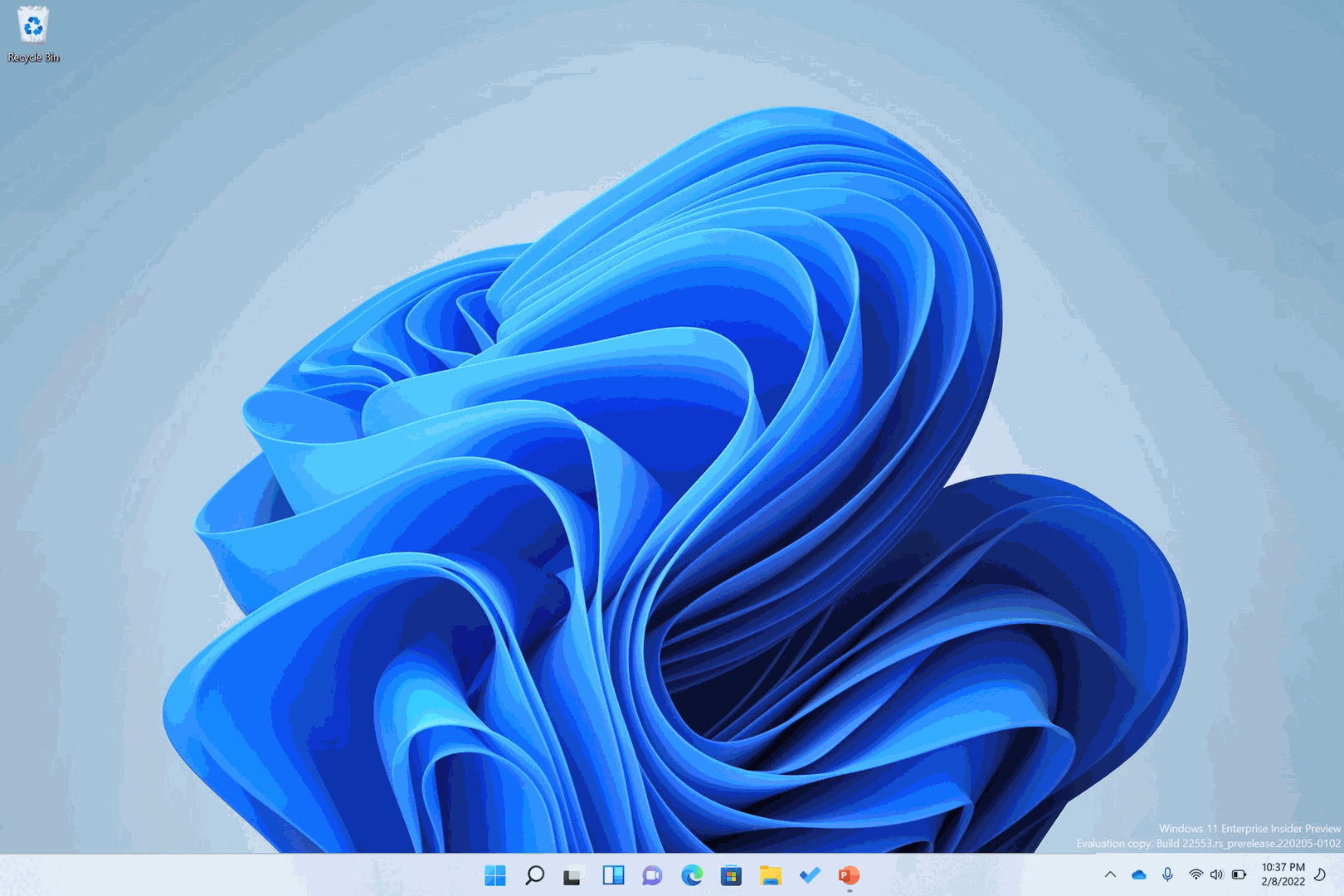

Ulepszone Snap Layouts
Złapanie okna za pasek tytułowy pozwala przenieść okno po ekranie. Trzymając kursorem okno możemy wykonać kilka innych czynności np. przyciągnąć okno do górnej lub bocznej krawędzi. Przeciągnięcie do górnej krawędzi sprawi, że okno zostanie zmaksymalizowane, a przeciągnięcie na bok sprawi, że okno zajmie dokładnie połowę ekranu. Po aktualizacji do kompilacji 22557 możemy zauważyć, że przy próbie przenoszenia okna, w górnej części ekranu pojawia się belka. Najechanie na belkę wywołuje panel Snap Layouts, który pozwala w szybki sposób przydzielić pozycję okna naszego programu.

No i wiele więcej…
Nie jest to pełna lista nowości, podałem jedynie te moim zdaniem najważniejsze. Jak widać Microsoft leci pełną parą z rozwojem Windowsa 11, system z każdą aktualizacją staje się przyjemniejszy w obsłudze.
Źródło: Windows Blogs, własne
Chcesz być na bieżąco? Śledź ROOTBLOG w Google News!





